飛然自動點擊器是一款非常實用的鼠標連點器,軟件界面簡潔,操作易用。有鼠標自動連點、動作錄制、自定義腳本三大核心功能,支持自定義點擊頻率、間隔,可以靈活調整每秒點擊次數,選單擊或雙擊,能提高工作與游戲效率,滿足使用需求。感興趣的小伙伴快下載使用!
飛然自動點擊器鼠標腳本操作
1、在本站下載飛然自動點擊器并安裝,打開后點擊 “鼠標錄制”。
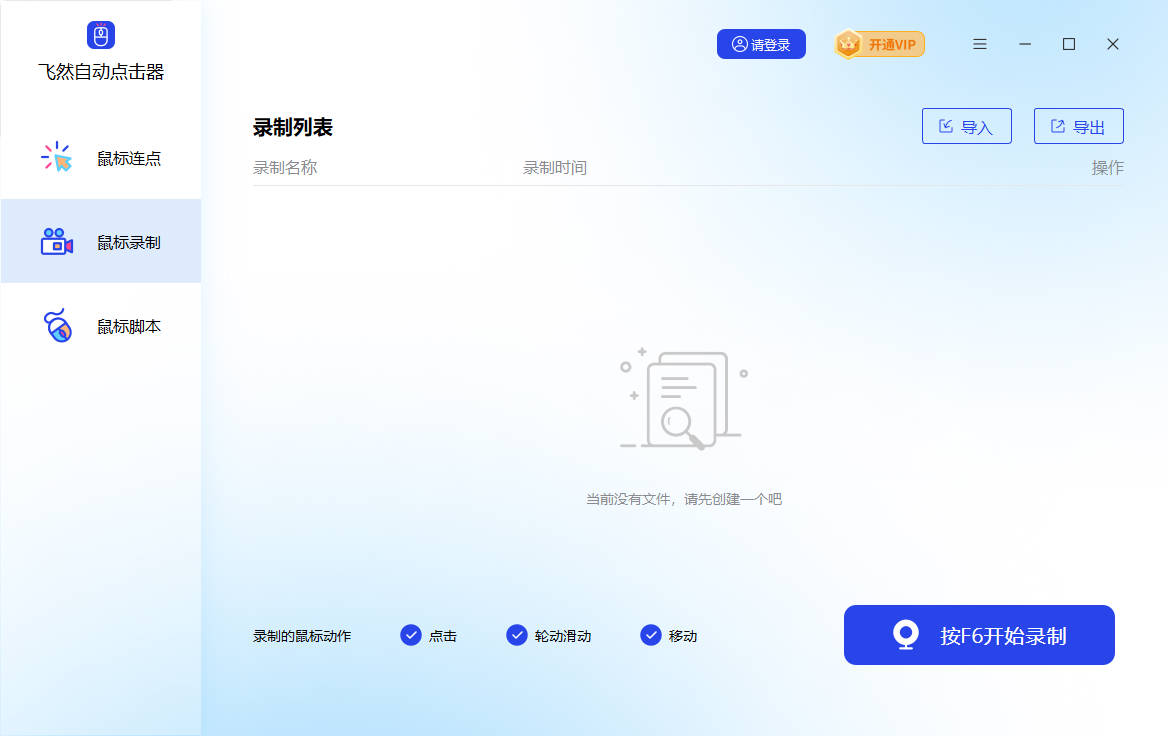
2、按 F6 開始錄制鼠標操作,完成后再次按 F6 結束,可在列表查看錄制內容。

3、點擊 “設置熱鍵”,按下想設置的快捷鍵并確定即可。
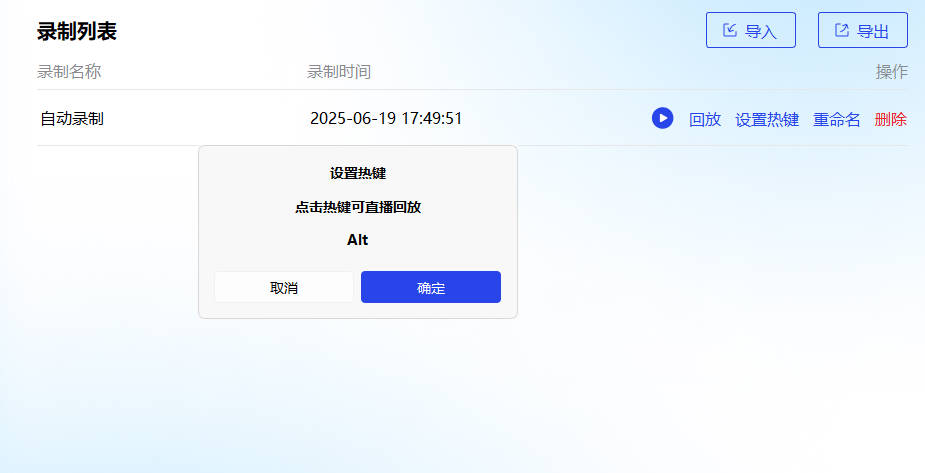
飛然自動點擊器軟件特點
1、低資源占用設計
后臺運行時僅占用少量 CPU 和內存資源,長時間執行任務不卡頓。
2、高精度動作捕捉
采用坐標定位與軌跡追蹤技術,精準記錄鼠標點擊位置、路徑及順序。
3、無捆綁純凈體驗
安裝及運行時無廣告彈窗,不捆綁第三方插件,操作環境清爽。
4、跨平臺兼容設計
支持 Windows 7~11 系統(PC 端)和 Android 5.0 以上設備(移動端),無需 Root。
飛然自動點擊器軟件功能
1、懸浮窗實時控制
通過懸浮面板動態調節點擊參數、啟停任務,實時監控資源占用。
2、全流程動作錄制
完整記錄鼠標軌跡、點擊序列及延遲間隔,一鍵回放復現操作流程。
3、智能連點引擎
可自定義點擊頻率(0.01 秒至 10 秒)、切換單擊 / 雙擊模式,分場景設參數。
4、自定義腳本編輯
提供可視化界面,支持多步驟任務編排、坐標偏移修正及腳本導入導出。
飛然自動點擊器常見問題
Q1:安裝時提示 “安裝包解析錯誤” 或 “系統版本不足” 怎么辦?
A:確認手機系統為 Android 7.0 及以上,若低于需升級。若系統符合,可能是安裝包損壞,需從官方渠道重下載。
Q2:啟動按鈕灰色無法點擊如何解決?
A:需開啟無障礙權限(輔助功能)和懸浮窗權限:進入手機設置→應用管理→飛然自動點擊器→授權權限。
Q3:提示 “輔助功能失效” 無法點擊怎么辦?
A:這是安卓系統 BUG。嘗試關閉無障礙權限后重啟,或直接重啟手機恢復。
Q4:如何設置點擊速度?點擊過快導致 ANR 如何處理?
A:設置方法:全局速度在軟件設置中調 “點擊頻率”;單點速度長按控件修改。ANR 解決:降低頻率(≥50ms)或暫停懸浮窗。
Q5:錄制點擊順序錯亂如何修正?
A:因延遲參數未生效。錄制后編輯腳本,長按點擊點調整 “執行延遲”(如點 A 延遲 0ms,點 B 延遲 1000ms)。
Q6:如何導入他人分享的腳本文件?
A:通過微信等接收文件后,點擊文件→“用其他應用打開”→選擇飛然自動點擊器,提示導入成功即可。
Q7:提示 “應用遮擋權限” 無法啟動怎么辦?
A:通常因手機懸浮球或全面屏手勢沖突,關閉懸浮球或切換為虛擬按鍵導航即可。
Q8:更新后頻繁崩潰或點擊失效如何處理?
A:嘗試強制停止應用后重授權權限;卸載后從官網下載最新版;若無效反饋手機型號及系統給官方。
Q9:游戲中點擊速度是否有上限?
A:有,不同游戲響應頻率不同(如《Tap Titans2》上限 20 次 / 秒)。建議測試 50ms~100ms,避免≤1ms 觸發系統保護。
Q10:是否支持長按操作(如游戲蓄力)?
A:支持。編輯點擊點時設置 “觸摸時長” 參數(如 10000ms = 長按 10 秒),注意部分手機有最長時長限制。
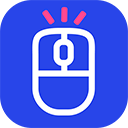



 驅動人生10
驅動人生10 360解壓縮軟件2023
360解壓縮軟件2023 看圖王2345下載|2345看圖王電腦版 v10.9官方免費版
看圖王2345下載|2345看圖王電腦版 v10.9官方免費版 WPS Office 2019免費辦公軟件
WPS Office 2019免費辦公軟件 QQ瀏覽器2023 v11.5綠色版精簡版(去廣告純凈版)
QQ瀏覽器2023 v11.5綠色版精簡版(去廣告純凈版) 下載酷我音樂盒2023
下載酷我音樂盒2023 酷狗音樂播放器|酷狗音樂下載安裝 V2023官方版
酷狗音樂播放器|酷狗音樂下載安裝 V2023官方版 360驅動大師離線版|360驅動大師網卡版官方下載 v2023
360驅動大師離線版|360驅動大師網卡版官方下載 v2023 【360極速瀏覽器】 360瀏覽器極速版(360急速瀏覽器) V2023正式版
【360極速瀏覽器】 360瀏覽器極速版(360急速瀏覽器) V2023正式版 【360瀏覽器】360安全瀏覽器下載 官方免費版2023 v14.1.1012.0
【360瀏覽器】360安全瀏覽器下載 官方免費版2023 v14.1.1012.0 【優酷下載】優酷播放器_優酷客戶端 2019官方最新版
【優酷下載】優酷播放器_優酷客戶端 2019官方最新版 騰訊視頻播放器2023官方版
騰訊視頻播放器2023官方版 【下載愛奇藝播放器】愛奇藝視頻播放器電腦版 2022官方版
【下載愛奇藝播放器】愛奇藝視頻播放器電腦版 2022官方版 2345加速瀏覽器(安全版) V10.27.0官方最新版
2345加速瀏覽器(安全版) V10.27.0官方最新版 【QQ電腦管家】騰訊電腦管家官方最新版 2024
【QQ電腦管家】騰訊電腦管家官方最新版 2024